


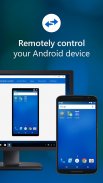
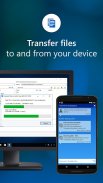
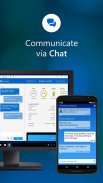


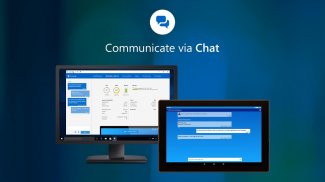
TeamViewer QuickSupport

توضیحات TeamViewer QuickSupport
برنامه QuickSupport توسط TeamViewer به شما امکان می دهد از پشتیبانی فوری فناوری اطلاعات برای تلفن همراه، رایانه لوحی، Chromebook یا Android TV خود بهره مند شوید.
QuickSupport تنها در چند مرحله آسان به شریک راه دور مورد اعتماد شما اجازه میدهد تا به دستگاه شما متصل شود:
• پشتیبانی IT را ارائه دهید
• انتقال فایل ها به عقب و جلو
• از طریق چت با شما ارتباط برقرار کند
• مشاهده اطلاعات دستگاه
• تنظیمات WIFI و موارد دیگر را تنظیم کنید.
می تواند درخواست های اتصال را از هر دستگاهی (دسکتاپ، مرورگر وب یا موبایل) دریافت کند.
TeamViewer بالاترین استانداردهای امنیتی را برای اتصالات شما اعمال می کند و تضمین می کند که شما همیشه کنترل دسترسی به دستگاه خود و ایجاد یا پایان جلسات را در دست دارید.
برای برقراری ارتباط با دستگاه خود، باید موارد زیر را انجام دهید:
1. برنامه را روی صفحه نمایش خود باز کنید. اگر برنامه در پسزمینه اجرا شود، اتصال برقرار نمیشود.
2. شناسه خود را با شریک خود به اشتراک بگذارید یا یک کد را در کادر "پیوستن به جلسه" وارد کنید.
3. هر بار درخواست اتصال را بپذیرید. بدون اجازه صریح شما، اتصال نمی تواند برقرار شود.
فقط با کاربرانی که به آنها اعتماد دارید ارتباط برقرار کنید. این برنامه جزئیات کاربر، مانند نام، ایمیل، کشور و نوع مجوز را در اختیار شما قرار می دهد، بنابراین می توانید قبل از اجازه دسترسی به دستگاه خود، هویت را تأیید کنید.
QuickSupport برای نصب بر روی هر دستگاه و مدلی از جمله سامسونگ، نوکیا، سونی، هانیول، زبرا، ایسوس، لنوو، HTC، LG، ZTE، Huawei، Alcatel، One Touch، TLC و بسیاری دیگر در دسترس است.
ویژگی های کلیدی عبارتند از:
• اتصالات قابل اعتماد (تأیید حساب کاربری)
• کدهای جلسه برای اتصالات سریع
• حالت تاریک
• چرخش صفحه نمایش
• کنترل از راه دور
• چت
• مشاهده اطلاعات دستگاه
• انتقال فایل
• فهرست برنامه (شروع/حذف برنامهها)
• تنظیمات Wi-Fi را فشار داده و بکشید
• مشاهده اطلاعات تشخیصی سیستم
• اسکرین شات در زمان واقعی از دستگاه
• اطلاعات محرمانه را در کلیپ بورد دستگاه ذخیره کنید
• اتصال ایمن با 256 بیت AES Session Encoding.
راهنمای راه اندازی سریع:
1. شریک جلسه شما یک پیوند شخصی به برنامه QuickSupport برای شما ارسال می کند. با کلیک بر روی لینک دانلود برنامه شروع می شود.
2. برنامه QuickSupport را در دستگاه خود باز کنید.
3. پیامی برای پیوستن به جلسه ایجاد شده توسط شریک راه دور خود خواهید دید.
4. وقتی اتصال را پذیرفتید، جلسه راه دور شروع می شود.




























